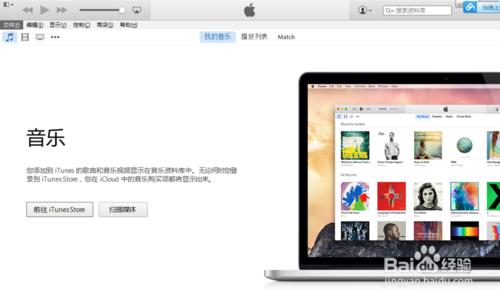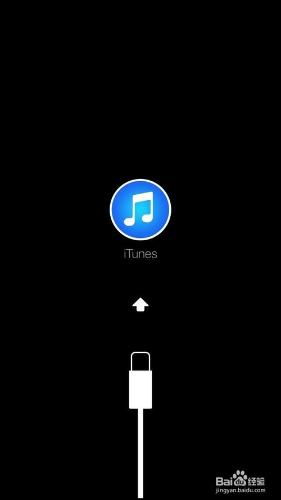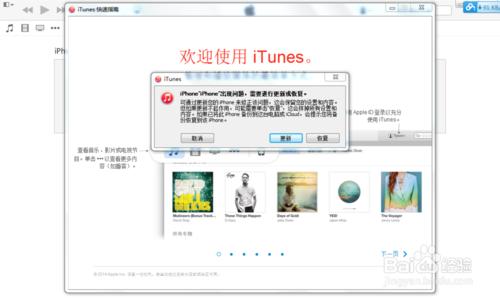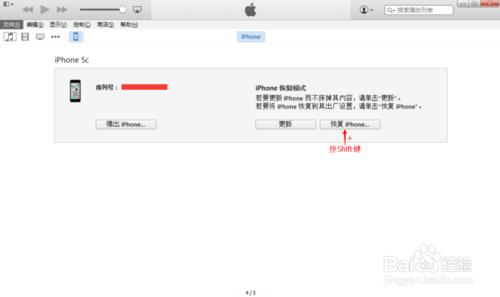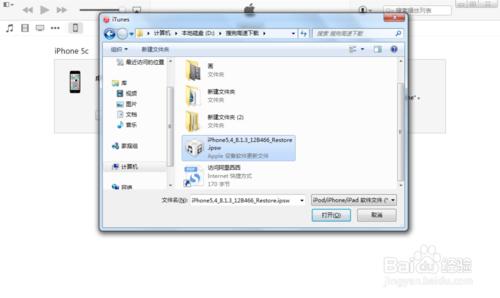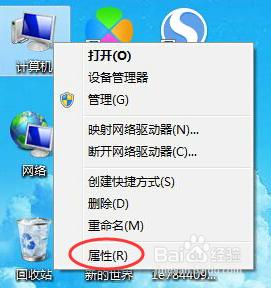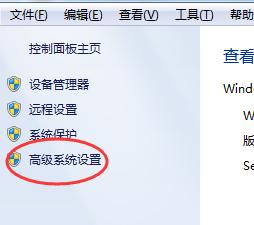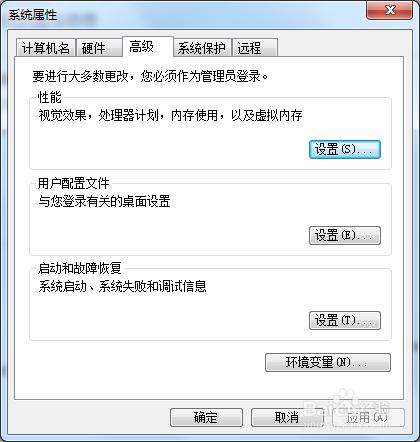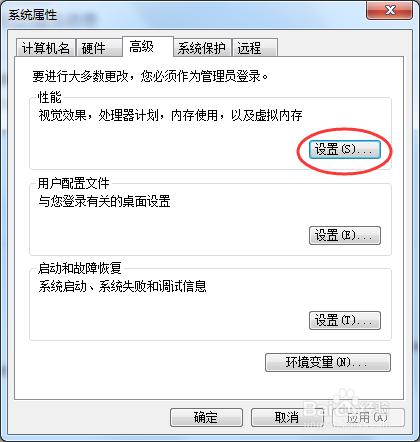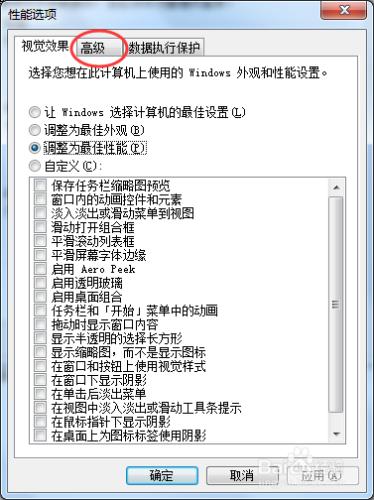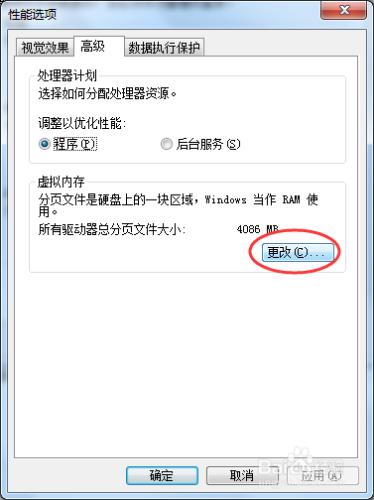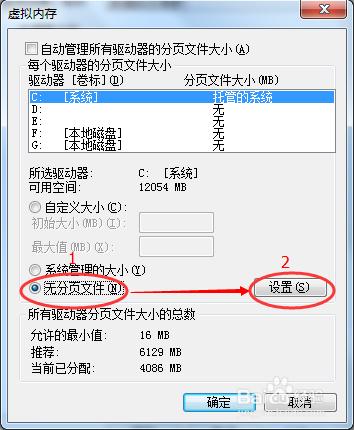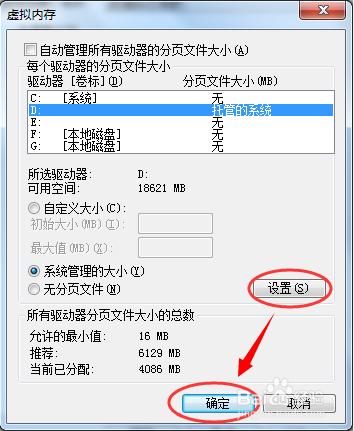用過iPhone/touch的相信大家都知道怎麼刷機。有的是通過系統裡面“通用-軟體更新”進行更新;有的是連線電腦直接使用iTunes進行更新;其實這兩種方式屬於OTA刷機方式,使用OTA刷機方式都會導致手機莫名變卡,佔用更高,需要使用很久才能緩和。但大家對DFU模式可能比較陌生,這裡以iPhone5c作為DFU刷機參照。
工具/原料
iPhone/iTouch/iPad
iTunes
ipsw刷機韌體包
方法/步驟
首先下載iTunes,其次準備好ipsw刷機包;此時將蘋果裝置置於關機狀態,斷開資料線與電腦的連線。
開啟iTunes;長按蘋果裝置上的Home鍵並同時用資料線連線電腦直至蘋果裝置螢幕亮起並顯示出iTunes的圖示後才放手。
(據使用ios7-ios8以來,DFU模式的圖示均顯示為紅色,這裡方便使用網路現成圖片)
iTunes會彈對話方塊,提示:iPhone“iPhone”出現問題,需要進行更新或恢復,此時點選取消即可。
出現了蘋果序列號的一個介面,以及更新/恢復介面,此時我們按Shift鍵+滑鼠點選“恢復iPhone”會彈出一個對話方塊進行選擇,選擇ipsw格式的檔案。
此時等待電腦上的iTunes進行解壓以及刷機的漫長步驟,刷機時不要斷開資料線,它可和安卓刷機不一樣,iTunes不會先將韌體傳輸到蘋果裝置的。不過不小心斷開了資料線的也沒有關係,按照之前的步驟再來一遍即可!
別擔心,蘋果裝置可沒有你想那麼容易變磚。變磚不變磚的說法應該留給安卓。
【注意:】C盤空間不足2GB的將不能完成上述步驟進行DFU刷機,進行DFU刷機時進行的解壓步驟都是以C盤為主,解壓到C盤。無論如何更改系統主碟符或者iTunes的解壓路徑都無法改變iTunes要用到C盤的空間。此時唯有一個辦法可以讓你C盤一次性多出4GB,那就是更改虛擬記憶體佔用碟符。
如何釋放虛擬記憶體讓硬碟空間足夠大
開啟控制面板-系統和安全-系統 或 直接對著計算機右擊滑鼠右鍵-屬性;
在計算機資訊的頁面點選“高階系統設定”選項,彈出如圖所示介面;
點選“設定”按鈕彈出“效能選項”,此時選擇“高階”標籤再點選“更改”按鈕;
我們看見託管的系統是C盤,此時選擇“無分頁檔案”後點擊“設定”按鈕,然後隨意選擇一個磁碟空間大的或者有空閒空間的碟符。比如我這裡選中D盤,選擇“系統管理的大小”然後點選“設定”按鈕最後點選確定。
點選“確定”後就要重啟計算機,此時C盤大出4個G的硬碟空間,D盤縮小了4個G的硬碟空間,這樣C盤就有足夠空間可用。
實際上虛擬記憶體大小一共有多少是可用分配的,這裡是4G,一般實體記憶體也夠用。
注意事項
按照DFU模式來刷機的系統就完全不會卡,如果會卡就要問問你們的賣家了,看看是否為山寨產品。